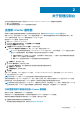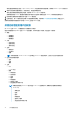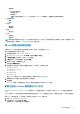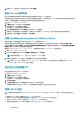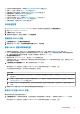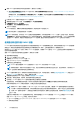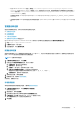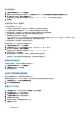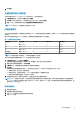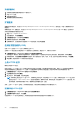Users Guide
● 生成和下载故障排除捆绑包。请参阅生成和下载故障排除捆绑包 页面上的 18。
● 设置 HTTP 代理。请参阅设置 HTTP 代理 页面上的 18。
● 设置网络时间协议服务器。请参阅设置网络时间协议服务器 页面上的 19。
● 配置部署模式。请参阅配置部署模式 页面上的 19。
● 扩展监测 请参阅扩展监测 页面上的 20。
● 生成证书签名请求 (CSR)。请参阅生成证书签名请求 (CSR) 页面上的 20。
● 上传 HTTPS 证书。请参阅上传 HTTPS 证书 页面上的 20。
● 设置全局警报。请参阅设置全局警报 页面上的 21。
访问设备管理
在 OpenManage Integration for VMware vCenter 中,请执行以下步骤以通过管理控制台访问设备管理页面:
1. 转至 https://<ApplianceIP/hostname/>。
2. 在登录对话框中,输入密码。
3. 要配置设备管理部分,请在左侧窗格中,单击设备管理。
重新启动 OMIVV 设备
1. 在设备管理页面中,单击重新启动虚拟设备。
2. 要重新启动 OMIVV 设备,请在重新启动虚拟设备对话框中,单击应用。
更新 OMIVV 设备和存储库位置
● 要确保所有数据受保护,请执行 OMIVV 数据库的备份后再更新 OMIVV 设备。请参阅管理备份和还原 页面上的 17。
● OMIVV 设备需要互联网连接来显示可用的升级机制和执行 RPM 升级。请确保 OMIVV 设备连接到互联网。如果您需要代理网
络,请根据环境网络设置启用代理设置,然后输入代理数据。请参阅设置 HTTP 代理。
● 确保更新存储库路径有效。
● 确保您从所有 Sphere Client (HTML-5) 会话至 vCenter 服务器中注销。
● 在登录到已注册的 vCenter 服务器之前,确保您在相同的平台服务控制器 (PSC) 下同时更新所有设备。否则,可能会在 OMIVV
实例上看到不一致信息。
1. 在设备管理页面的设备更新部分中,确认当前的和可用的 OMIVV 版本。
有关可用的 OMIVV 设备版本,适用的 RPM 和 OVF OMIVV 设备升级机制会显示一个勾选标记[
]。
以下是可能的升级机制选项,您可以执行升级机制的任一项任务:
选项 说明
1 如果 RPM 旁显示了勾选标记,则可以将 RPM 从现有版本升级至最新的可用版本。请参阅使用 RPM 升级 OMIVV 设备 页
面上的 15。
2 如果 OVF 旁显示勾选标记,则可以从现有版本备份 OMIVV 数据库,并在最新的可用设备版本中将其还原。请参阅使用
备份和还原升级 OMIVV 设备 页面上的 16。
3 如果 RPM 和 OVF 旁均显示勾选标记,则可以执行提及的任一选项以升级您的设备。在这种情况下,建议的选项是 RPM
升级。
2. 要更新 OMIVV 设备,请从 OMIVV 版本执行提及的适用升级机制任务。
使用 RPM 升级 OMIVV 设备
确保您要升级到比当前设备更高的版本。
1. 在设备管理页面中,根据您的网络设置,启用代理并输入代理设置数据(如有必要)。请参阅用户指南设置 HTTP 代理中的。
有关可用的 OMIVV 设备版本,适用的 RPM 和 OVF OMIVV 设备升级机制会显示一个勾选标记[ ]。
关于管理控制台
15